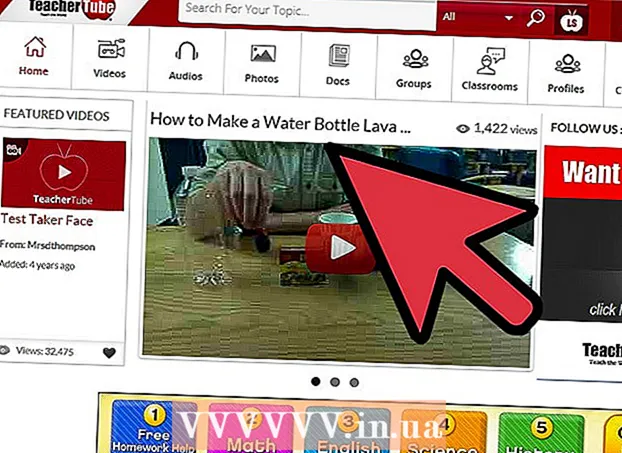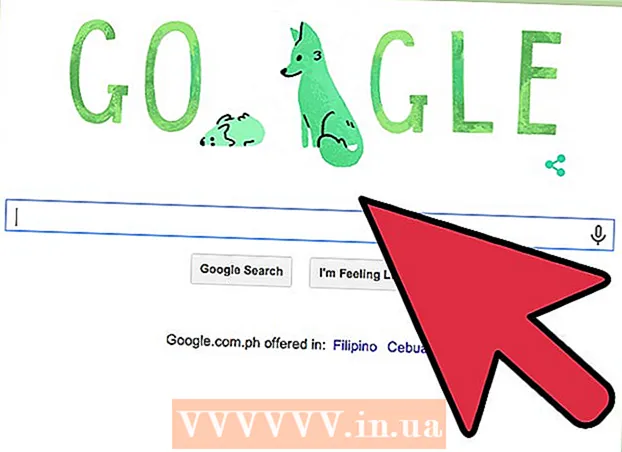Yazar:
Lewis Jackson
Yaratılış Tarihi:
8 Mayıs Ayı 2021
Güncelleme Tarihi:
1 Temmuz 2024
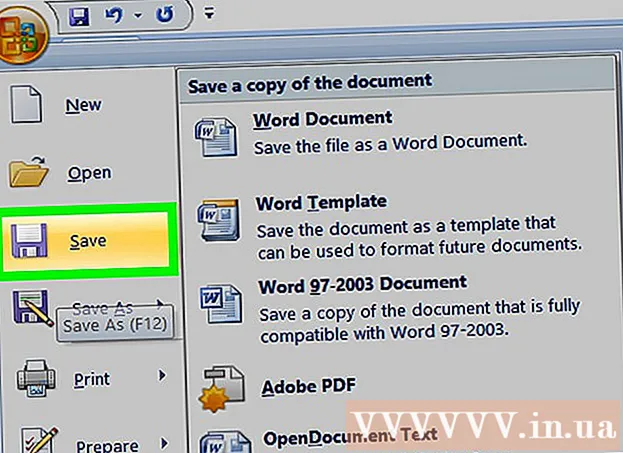
İçerik
Bu wikiHow makalesi, Microsoft Word belgelerindeki sayfaları nasıl yeniden sıralayacağını öğretir. Word basit yöntemleri desteklemese de, her sayfa için bir başlık belirleyerek veya bir sayfadan içeriği kesip yapıştırarak sıralamayı yine de yeniden düzenleyebilirsiniz. Microsoft PowerPoint'ten farklı olarak, Microsoft Word'de sayfaları düzenlemenin genel bir yolu yoktur.
Adımlar
Yöntem 1/2: Üstbilgileri kullanın
Belgeyi açın. Dosyayı Microsoft Word'de açmak için yeniden düzenlemek istediğiniz Word belgesine çift tıklayın.

Kartı tıklayın Ev (Ana sayfa). Sekme, Word penceresinin üst tarafındaki mavi şerittedir.
Her sayfanın üstüne bir başlık ekleyin. Sayfaya bir başlık eklemek için sayfanın üst kısmına bir başlık ("Sayfa 1" gibi) girin ve ↵ Girin, sonra tıklayın Başlık 1 araç çubuğunun "Stiller" bölümünde.
- Mac'te, açılır kutuyu tıklamanız gerekebilir Tarzlar araç çubuğunun sağındadır.
- Belgenin biçimine bağlı olarak, seçeneği bulmak için "Stiller" menüsünü kaydırmanız gerekebilir Başlık 1.

Kartı tıklayın Görünüm (Görüntüleme modu). Bu seçenek yolu etiketler Ev sağda birkaç sekme.
"Gezinti bölmesi" kutusunu işaretleyin. Bu kutu, araç çubuğunun "Göster" bölümünde bulunur. Kontrol ettikten sonra, Word penceresinin sol tarafında bir "Gezinme" penceresi açılacaktır.

Tıklayın Başlıklar. Bu sekme "Gezinme" kutusunun en üstündedir. Microsoft Word belgesindeki tüm başlıkların bir listesi görünecektir.
Başlık listesini yeniden düzenleyin. "Gezinme" kutusundaki bir başlığı tıklayıp yukarı veya aşağı istenen konuma sürükleyin ve fare düğmesini bırakın. Word belgesindeki sayfalar buna göre değişecektir.
Belgeyi kaydedin. Basın Ctrl+S (Windows) veya ⌘ Komut+S (Mac). İlan
Yöntem 2/2: Kes ve yapıştır işlemi kullanın
Belgeyi açın. Dosyayı Microsoft Word'de açmak için yeniden düzenlemek istediğiniz Word belgesine çift tıklayın.
Taşımak istediğiniz sayfayı bulun. Yukarı veya aşağı taşımanız gereken sayfayı bulana kadar aşağı kaydırın.
Sayfadaki metni seçin. Sayfadaki ilk kelimenin önüne tıklayın ve fare işaretçisini sayfadaki son kelimeye sürükleyin. Fare düğmesini bıraktığınızda, sayfadaki tüm metin vurgulanır.
Sayfadaki metni kesin. Basın Ctrl+X (Windows) veya ⌘ Komut+X (Mac) gerçekleştirmek için. "Kes", seçilen metni kopyalar ve belgeden siler, bu nedenle metnin kaybolması konusunda endişelenmeyin.
Metni nereye yerleştireceğinizi bulun. Daha önce sayfanın kırpılmasını istediğiniz sayfayı bulana kadar yukarı veya aşağı kaydırın.
Seçili sayfanın üst kısmına tıklayın. Fare imleci, kesilmiş sayfayı eklemek istediğiniz konumda olacaktır.
Kesilmiş metni tekrar ekleyin. Basın Ctrl+V (Windows) veya ⌘ Komut+V (Mac), ardından ↵ Girin. Kesilen metin görünecek, kesilen sayfanın ilk kelimesi fare imlecinin bulunduğu konumda başlayacaktır.
Belgeyi kaydedin. Basın Ctrl+S (Windows) veya ⌘ Komut+S (Mac).
- Bu işlemi Word belgesinde birden çok sayfayla tekrarlayabilirsiniz.
Tavsiye
- Word belgesindeki bir başlığa tıklamak öğeyi simge durumuna küçülterek, bir başlık ve sonraki arasındaki tüm bilgilerin kaybolmasına neden olur. Bu başlığa tekrar tıklayarak yakınlaştırabilirsiniz.
Uyarı
- Ne yazık ki, sayfayı tıklatarak, fareyi sürükleyerek ve PowerPoint'te slaytları yeniden konumlandırarak Word sayfalarının sırasını kılavuz olarak değiştirmenin bir yolu yoktur.